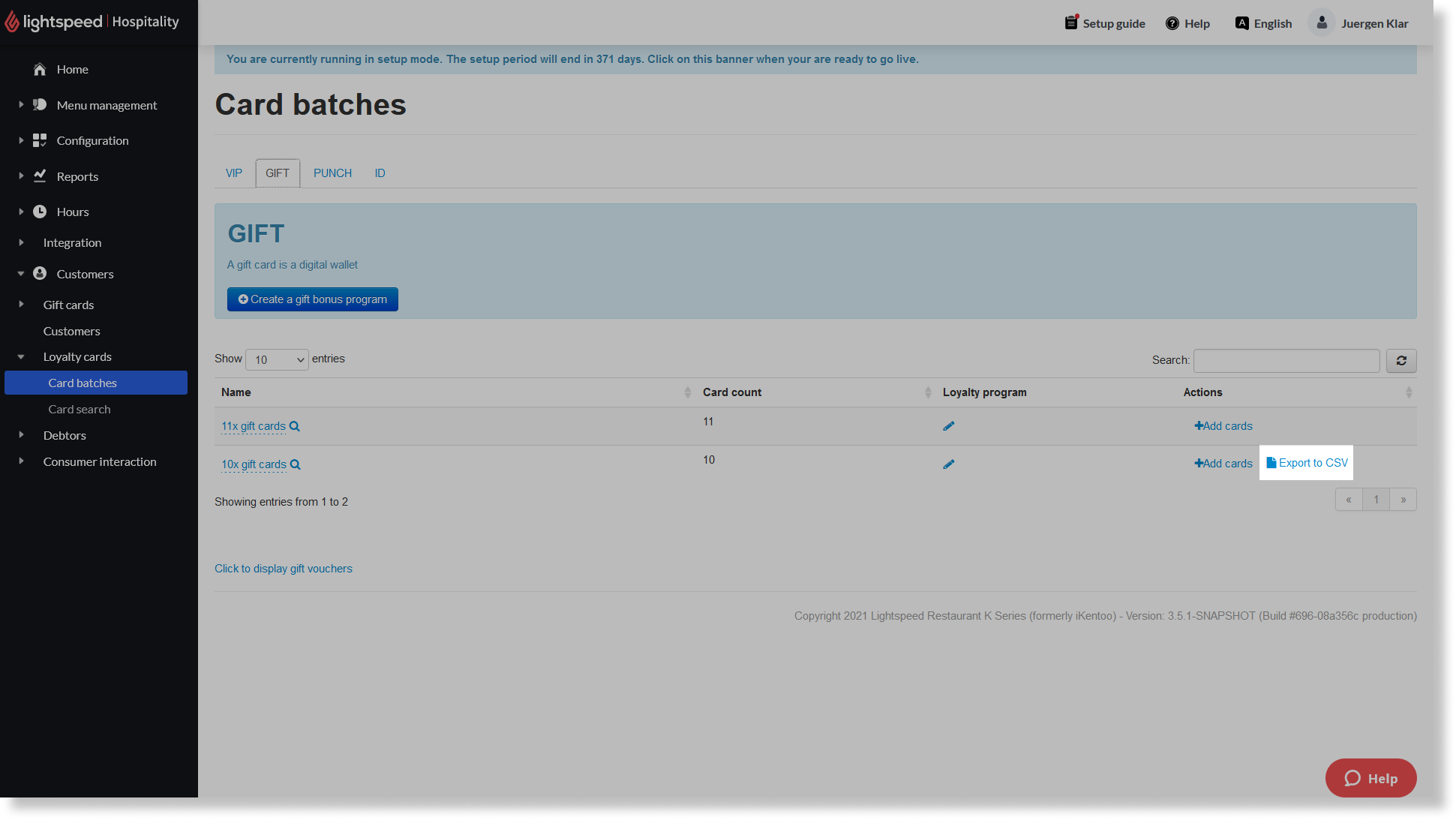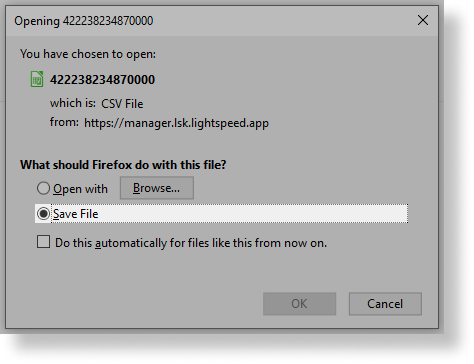Important : Le 21 juin 2022, nous avons lancé la nouvelle fonctionnalité de carte-cadeau. Les articles suivants portent sur l’ancienne version. Si vous utilisiez Lightspeed K-Series avant cette date, vous pouvez passer à la nouvelle version en suivant les instructions indiquées dans l’article Configuration des cartes-cadeaux 2.0.
Afin de pouvoir utiliser physiquement les codes des cartes-cadeaux, vous devez d’abord les exporter depuis le back-office en suivant les étapes listées dans cet article.
- Connectez-vous au back-office à l’aide de vos identifiants de compte Lightspeed Restaurant.
- Accédez au menu de navigation, puis cliquez sur Clients > Cartes de fidélité > Lots de cartes.
- Cliquez sur l’onglet CADEAU.
- Cliquez sur Exporter en CSV à côté du lot de cartes-cadeaux que vous voulez exporter.
- Ouvrez le fichier CSV dans un tableur pour afficher l’UUID et l’URL de chaque carte du lot.
Pour créer des cartes physiques utilisant l’UUID des cartes-cadeaux, ouvrez le fichier CSV dans un tableur compatible avec Excel, supprimez toutes les colonnes sauf la colonne URL, enregistrez le fichier dans un format compatible avec Excel (.xls ou .xlsx), puis envoyez-le à votre imprimerie de cartes de confiance.